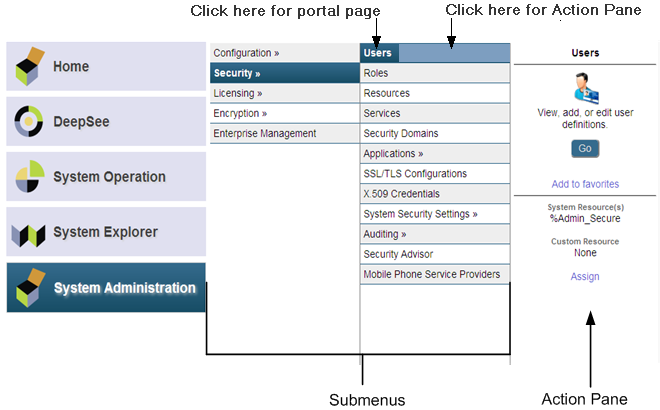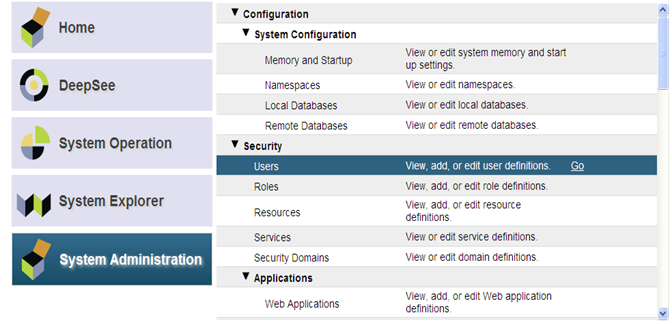管理ポータルの使用
Caché では、Web アプリケーションであるインターシステムズの管理ポータルを使用してシステム管理と管理タスクを実行できます。この方法の利点は、インストール管理に使用するシステム上に Caché をインストールする必要がなくなったことです。サイトに対するアクセス制御を確立する必要はありますが、ネットワークを介したリモートのシステム管理が大幅に容易になりました。データとそのフォーマット情報の両方が、管理対象のシステムから直接取得されるので、リリース間の互換性の問題も最小限になりました。
この章では、以下の項目について説明します。
管理ポータルの起動
管理ポータルは、次の方法で起動できます。
-
Microsoft Windows プラットフォームで、Caché キューブ・メニューの [管理ポータル] をクリックします。
-
Web ブラウザからは、以下の形式で管理ポータルの URI に直接移動します。
http://machine:port/csp/sys/UtilHome.csp
ここで、machine は使用しているシステムの IP アドレス (localhost など) で、port は Caché によってインストールされた Web サーバのポート番号です。例えば、Caché のシングル・インストールのローカル・サーバ上の既定の場所は、http://localhost:57772/csp/sys/UtilHome.cspOpens in a new tab です (57772 は、Caché Web サーバの既定のポート番号です)。
管理ポータルの詳細は、この章の "管理ポータルの概要" を参照してください。
システムの認証設定によっては、ポータルのホーム・ページに移動する前にログインする必要があります。ログイン要件の概要は、"管理ポータルのログイン・ページ" のサブセクションを参照してください。さらに、各機能領域は、特定のリソースにアクセスする必要があります。詳細は、"管理ポータル Web アプリケーションの構造" のサブセクションを参照してください。
Microsoft Windows 2003 ユーザの信頼済みサイトのセキュリティ設定 — 管理ポータルを初めて表示したときに、Web サイトがブロックされているという警告が表示されることがあります。プロンプトが表示されたら、このサイトを信頼済みサイト・ゾーンに追加します。インターシステムズでは、ポータルのプロシージャが正しく機能するために、セッション・クッキーを許可することをお勧めします。
管理ポータルのログイン・ページ
管理ポータル Web アプリケーション (/csp/sys) の認証設定によっては、ポータルを使用するためにユーザ名とパスワードを入力する必要があります。これには、以下の 2 つの状況があります。
ユーザ名もパスワードも不要で、入力もできません — 認証されていない接続のみがポータルで許可されている場合 (最小のセキュリティ・インストールでの既定の設定)、ポータルにアクセスするためにユーザ名とパスワードは不要です。この場合、前述のセクションで説明されている方法を使用してポータルを起動するときには、[ログイン] ページが表示されません。例えば、[ログアウト] をクリックすることでログイン・ページが表示された場合も、以下のメッセージが表示されます。
You are logged out. Please click here to login.
ユーザ名とパスワードが必要です — 管理ポータル Web アプリケーションに対しては認証を必要とするセキュリティ設定を使用していて、システムで未認証である場合は、[ユーザ名] と [パスワード] の入力を求めるログイン・ページが表示されます。これらのフィールドに入力した後、[ログイン] をクリックすると、管理ポータルのホーム・ページが表示されます。
/csp/sys アプリケーション行で [編集] をクリックすると、[ウェブ・アプリケーション] ページ ([システム管理]→[セキュリティ]→[アプリケーション]→[ウェブ・アプリケーション]) で [許可されている認証] 設定を確認できます。
管理ポータル Web アプリケーションの構造
メインのポータル Web アプリケーションは、/csp/sys にあります。管理ポータル内で特権の要求を適用するために、ポータルはさらにいくつかの Web アプリケーションに分かれています。管理ポータル自体は、特権のないユーザの操作を阻止しません。ポータルによって呼び出されるシステム API メソッドがこれを行います。ただし、<PROTECT> エラーを防止するために、ポータルでは、特権のないユーザが制限付きのページにアクセスできないようにしています。
ポータルのユーザには次の 4 つのタイプがあります。それらのタイプは、Caché 内であらかじめ定義されているリソースにおおよそ対応しています。
| ユーザ・タイプ | リソース | Web アプリケーション | タスク |
|---|---|---|---|
| セキュリティ・マネージャ | %Admin_Secure | /csp/sys/sec | ユーザ、ロール、およびその他のセキュリティ・タスクのリストを表示および編集します。 |
| マネージャ | %Admin_Manage | /csp/sys/mgr | システム構成を変更し、バックアップ・セットを定義します。 |
| オペレータ | %Admin_Operate | /csp/sys/op | システム状態のページを表示し、バックアップを実行します。 |
| エクスプローラ (パブリック・ユーザ) | %Development | /csp/sys/exp | 該当するリソースにアクセスできる場合、ホーム・ページを表示し、クラス、ルーチン、およびグローバルを表示し、SQL ページを使用します。 |
管理ポータルの概要
このセクションでは、以下の図に示す管理ポータル・ページの各種の要素について説明します。
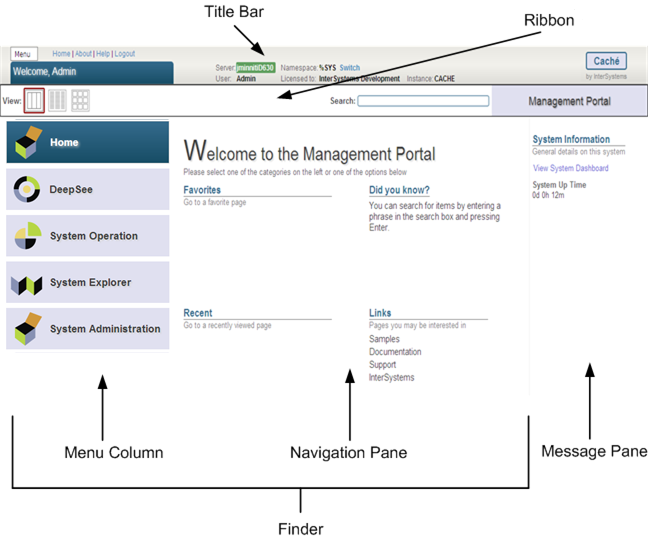
以下のセクションでは、管理ポータルの各領域について説明します。
メニュー項目の上にカーソルを移動すると、その項目の説明が表示されます。
管理ポータルのタイトル・バー
管理ポータルのタイトル・バーの左側には、次のコマンドが表示されます。
-
[メニュー] — ユーザが保持するロールに基づいた一般タスクのリストが表示されます。
-
[ホーム] — 管理ポータルのホーム・ページが表示されます。
-
[概要] — システムの概要情報が表示されます。
-
[ヘルプ] — 表示しているページやトピックのオンライン・ドキュメント (ヘルプ) が表示されます。
-
[ログアウト] — ログアウトして、管理ポータルの [ログイン] ページが表示されます。
-
[ページ名] タブ — 現在の管理ポータル・ページの名前が表示されます。例えば、[ローカルデータベース]→[iKnow 構成]、[タスクスケジュール] などです。既存の名前付き要素を編集すると、ページ名のタブには [編集 :element_name] と表示されます。例えば、User データベースを編集している場合、タブには [編集 : User] と表示されます。要素を作成しているときには、タブに [新規] element が表示されます。例えば、[新規ネームスペース] のように表示されます。まだ保存されていない設定または要素のプロパティに変更を加えると、タブの内容にアスタリスクが追加されます。例えば、[ジャーナル設定*] のようになります。(保存していない変更のある場所から別の場所に移動する前には、確認を求めるプロンプトが必ず表示されます。)
-
[ページ・ロケータ] — 現在のページへのナビゲーション・パスのすべてまたは大部分が表示されます。パスにリストされた各ページは、アクティブなリンクです。以前に表示していたサブメニューやリストに戻るために使用できます。例えば、[メモリと開始設定] ページのロケータ・バーには、[システム]→[構成]→[メモリと開始設定] が表示されます。これには、[システム管理] メニュー・オプションと中間の [構成] メニュー・オプションへのリンクがあります。
Note:パス内のすべてのページがロケータ・バーにリストされるわけではありません。[ホーム] をクリックして、管理ポータルのホーム・ページに戻り、検索ツールを使用すると、リストに含まれてないページにいつでも移動できます。検索ツールについては、この章の "管理ポータルのリボン" セクションを参照してください。
管理ポータルのタイトル・バーの中央には、次の情報が表示されます。
-
[サーバ] — Caché が実行されているサーバの名前
-
[ユーザ] — 管理ポータルにログインしているユーザの名前
-
[ネームスペース] — 現在使用されているネームスペースの名前
Note:現在のネームスペースを変更するには、[切り替え] をクリックし、作業対象のネームスペースを選択します。
-
[ライセンス先] — ライセンス・キー情報に表示される顧客名
-
[インスタンス] — サーバ上で実行されている Caché インスタンスの名前
また、事前定義の [システムモード] ラベルを表示できます (例えば、“This is a Test System”)。詳細は、"Caché システム管理ガイド" の “Caché の構成” の章にある "メモリと開始設定" を参照してください。
管理ポータルのタイトル・バーの右側には、使用している製品の名前が表示されます。
管理ポータルのリボン
ホーム・ページでは、管理ポータルのリボンが以下のように機能します。
-
リボンの左側には、複数のボタンが表示され、このボタンを使用すると、管理ポータルのナビゲーション・ペイン (表示モード) に、どのようにリンクを表示するかを指定できます。詳細は、この章の "管理ポータルのナビゲーション・ペイン" セクションを参照してください。
-
リボンの中央では、管理ポータル内のページを検索できます。1 ページ以上のページで表示される単語を指定してから Enter キーを押すと、その単語が含まれる全ページのリストが表示されます。そのリストでは、表示するリンク先ページをクリックできるので、サブメニュー/リスト/アイコンを使って移動する必要はありません。
検索ツール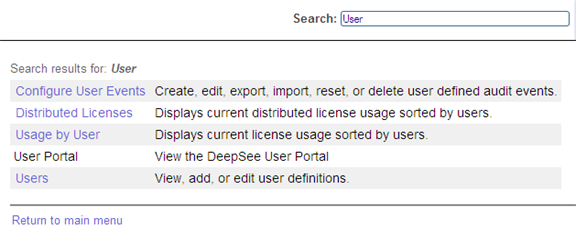
-
リボンの右側には、青灰色の背景で [管理ポータル] と表示されます。
ホーム・ページ以外のページの場合、管理ポータルのリボンは以下のように機能します (リボンがある場合)。
-
リボンの左側には、そのページで操作を実行するために使用するボタンが含まれています。例えば、[グローバル] ページには、[エクスポート]→[インポート]→[検索]→[置換]→[削除]→[表示]→[クラス]、[ルーチン] などのボタンがあります。一部のページには、ページの更新コントロールも含まれています。
-
リボンの右側には、背景上にページ名が表示されます。背景は属しているポータルの領域を示し、[システム処理] はアクアマリン、[システム・エクスプローラ] は緑、[システム管理] は紫です。
管理ポータルのメッセージ・ペイン
管理ポータルのメッセージ・ペインでは、一般的なシステム情報を表示し、システム・ダッシュボードへのリンクがあります。ダッシュボードの詳細は、"Caché 監視ガイド" の “管理ポータルを使用した Caché の監視” の章を参照してください。
インスタンスがミラーのメンバーである場合、それが属するミラー、メンバー・タイプ、およびステータスも、ミラー・モニタへのリンクと共にメッセージ・ペインに表示されます ("Caché 高可用性ガイド" の “ミラーリング” の章で "ミラーの監視" を参照)。
システムの概要情報
管理ポータルのタイトル・バーの [概要] をクリックすると、テーブルに以下の情報が表示されます。
-
[バージョン] — プラットフォーム、ビルドの番号および日付を含む、Caché のこのインスタンスの固有のビルド情報
-
[構成] — このインスタンスが使用する構成 (.cpf) ファイルの名前と場所
-
[データベースキャッシュ(MB)] — データベースに割り当てられている領域
-
[ルーチンキャッシュ(MB)] — ルーチンに割り当てられている領域
-
[ジャーナルファイル] — 現在のジャーナル・ファイルの名前と場所
-
[スーパーサーバポート] — Caché サーバを実行するポート番号
-
[ウェブサーバポート] — プライベート Caché Web サーバを実行するポート番号
-
[ライセンスサーバアドレス/ポート] — Caché ライセンス・サーバを実行する IP アドレスと、サーバを実行するポート番号
-
[ライセンス先] — ライセンス・キー情報に表示される顧客名
-
[クラスタサポート] — このインスタンスがクラスタの一部であるかどうか
-
[システム開始日時] — Caché のこのインスタンスが最後に起動した日付と時刻
-
[暗号化キー識別子] — 暗号化がアクティブ化されている場合、暗号化キーの GUID (Global Unique ID)
-
[NLSロケール] — 各国語言語サポートのロケール 詳細は、"Caché 専用のシステム/ツールおよびユーティリティ" の “Caché システムのカスタマイズ” の章の "各国言語サポートのシステム・クラスの使用法"、およびこのドキュメントの “Caché の構成” の章の "管理ポータルの NLS ページの使用法" を参照してください。
-
[このセッションの優先言語] — 管理ポータルのローカライズが完了していて、表示可能な言語のドロップダウン・リスト。ドロップダウン・リストから新しい言語を選択すると、表示する言語を変更できます。ブラウザ・セッションの最初の優先言語はブラウザで指定された言語になります。そのブラウザ言語がサポートされていない場合は英語になります。特定のブラウザで優先言語を選択すると、後でブラウザ言語が変更されても、そのブラウザの管理ポータルでは選択した言語が使用されます。
管理ポータルの機能概要
管理ポータルは、Caché の構成と管理に関して、次の機能領域に分かれています。
-
システム処理 — システム処理タスク
-
システム・エクスプローラ — データ管理タスク
-
システム管理 — システム管理タスク
各タスクの実行方法の詳細は、該当する Caché ドキュメントにあります。このドキュメントには、各トピックの該当セクションへのリンクがあります。
システム処理
システム・オペレータ・タスクは、管理ポータルのホーム・ページの [運用] 部分に表示されるカテゴリに分けられます。
これらのタスクの説明は、Caché ドキュメントのさまざまな箇所に記載されています。このドキュメントの他の章や "システム管理" ドキュメントの他のドキュメントにも、多数のシステム・オペレータ・タスクが記載されています。次のテーブルには、主なタスクと、そのトピックの詳細に最も適切なドキュメントがリストされています。
| メニュー項目 | 情報 |
|---|---|
| システム・ダッシュボード | "Caché 監視ガイド" の “管理ポータルを使用した Caché の監視” の章 |
| バックアップ | "Caché データ整合性ガイド" の “バックアップとリストア” の章の "Caché オンライン・バックアップの管理" セクション |
| データベース | このドキュメントの “Caché の管理” の章の "ローカル・データベースの管理" セクション |
| プロセス | このドキュメントの “Caché の管理” の章の "Caché プロセスの管理" セクション |
| ロック | "Caché 監視ガイド" の “管理ポータルを使用した Caché の監視” の章の "ロックの監視" セクション |
| ジャーナル | “Caché データ整合性ガイド” の “ジャーナリング” の章 |
| シャドウ・サーバ | “Caché データ整合性ガイド” の “シャドウイング” の章 |
| ミラー・モニタ | "Caché 高可用性ガイド" の “ミラーリング” の章にある ミラーの監視 のセクションを参照してください。 |
| タスク・マネージャ | このドキュメントの “Caché の管理” の章の "タスク・マネージャの使用" セクション |
| システム・ログ | "Caché 監視ガイド" の “管理ポータルを使用した Caché の監視” の章の "ログ・ファイルの監視" セクション |
| システム使用 | "Caché 監視ガイド" の “管理ポータルを使用した Caché の監視” の章の "システム・パフォーマンスの監視" セクション |
| ライセンスの使用 | このドキュメントの “Caché ライセンスの管理” の章 |
| CSP セッション | "Caché Server Pages (CSP) の使用法" の “CSP セッション管理” の章 |
| バックグラウンド・タスク | バックグラウンド・プロセスには、Job コマンドを介して起動されるプロセスと、CSP、Cache Direct、ODBC、任意のオブジェクトの結合などのバックグラウンド・サーバ・プロセスとが含まれます。"Caché ObjectScript リファレンス" の "JOB" エントリを参照してください。 |
| 診断レポート | "Caché 監視ガイド" の “Caché 診断レポートの使用法” の章 |
システム・エクスプローラ
データベース管理タスクは、管理ポータルのホーム・ページの [データ管理] 部分に表示されるカテゴリに分けられます。次のテーブルには、主なサブカテゴリと、そのトピックの詳細に最も適切なドキュメントがリストされています。
| メニュー項目 | 情報 |
|---|---|
| クラス | "Caché オブジェクトの使用法" の “Caché クラス” の章 |
| SQL | "Caché SQL の使用法" の “Caché SQL 入門” の章 |
| ルーチン | "Caché ObjectScript の使用法" の “ユーザ定義のコード” の章 |
| グローバル | "Caché グローバルの使用法" の “グローバル構造” の章 |
| ツール |
QA、スケーラビリティ、およびネットワーク負荷をテストする目的で、さまざまなアプリケーションに対して、HTTP ベースのスクリプトの記録、ランダム化、および再生を行うために使用できるクラスを提供します。詳細は、"インターシステムズ・クラス・リファレンス" の %WebStress を参照してください。 |
システム管理
システム管理者タスクは、管理ポータルのホーム・ページの [システム管理] 部分に表示されるカテゴリに分けられています。次のテーブルには、主なサブカテゴリと、そのトピックの詳細に最も適切なドキュメントがリストされています。
| メニュー項目 | 情報 |
|---|---|
| 構成 | このドキュメントの “Caché の構成” の章 |
| セキュリティ | "Caché セキュリティ管理ガイド" の “システム管理およびセキュリティ” の章 |
| ライセンス | このドキュメントの “Caché ライセンスの管理” の章 |
| 暗号化 | "Caché セキュリティ管理ガイド" の “データベース暗号化” の章 |